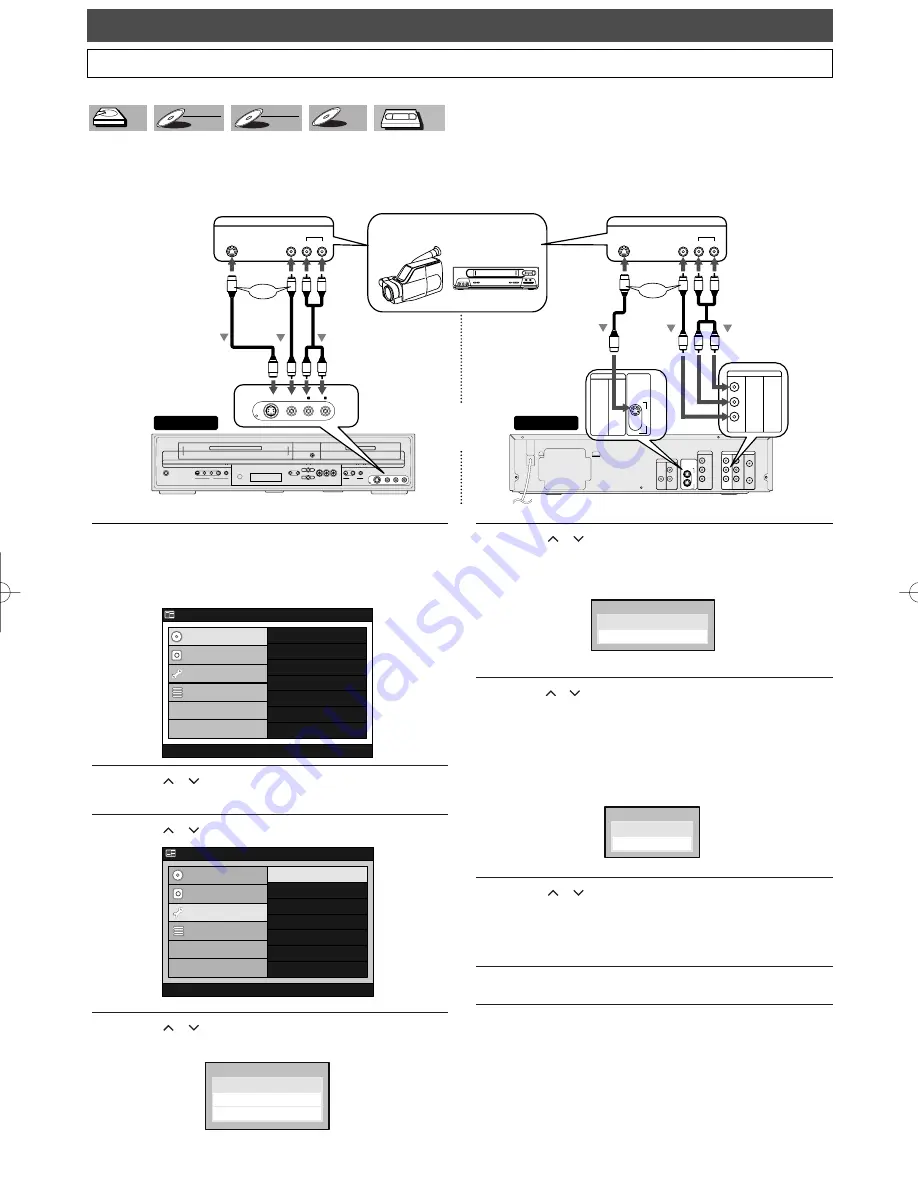
Recording / Dubbing
Front of this unit
Rear of this unit
DVR/DVD
DVR/DVD
S-VIDEO
AUDIO IN
VIDEO IN
DVR/DVD/VCR
COMPONENT
VIDEO OUT
IN
Y
P
B
/C
B
P
R
/C
R
OUT
DVR/DVD
DIGITAL
AUDIO OUT
AUDIO
OUT
L
R
COAXIAL
L
R
AUDIO OUT ANTENNA
IN
OUT
VIDEO OUT
L
R
DVR/DVD/VCR
POWER
STOP/EJECT
REW
F.FWD
PLAY
VCR
REC/OTR
OPEN / CLOSE
CHANNEL
DUBBING
VCR
DVD
DVR
DVD
VCR
DVR
DVD
S-VIDEO
VIDEO
L
R
AUDIO
STOP
PLAY
DVR/DVD
DVR
DVD
REC/OTR
S-VIDEO
DVR/DVD/VCR
IN
OUT
DVR/DVD
AUDIO IN
VIDEO IN
L
R
DVR/DVD/VCR
DVR/DVD/VCR
AUDIO IN
VIDEO IN
L
R
To LINE 2 IN
To LINE
1
IN
External Device
(VCR camcorder etc.)
S-Video
cable
VIDEO
S- VIDEO
AUDIO
R
L
VIDEO
S- VIDEO
AUDIO
R
L
OUTPUT
OUTPUT
Audio
cable
Video
cable
S-Video
cable
Audio
cable
Video
cable
or
or
S-VIDEO
IN
DVR/DVD
DVR/DVD/VCR
DVR/DVD
S-VIDEO
VIDEO
L
R
AUDIO
Settings for the External Devices
Connect the external source properly to the unit by using input jacks either LINE2 (Front) or LINE
1
(Rear).
When connecting an external equipment of monaural output to this unit, use AUDIO L jack of LINE
1
(Rear) or LINE2
(Front). Use commercially available S-Video or Video cable and an Audio cable for this type of connection.
VCR
VCR
DVD-R
DVD-R
DVD-RW
DVD-RW
Video
DVD-RW
DVD-RW
VR
DVR
DVR
1
Press SETUP.
“Easy Setting Menu”
or
“Advanced Menu”
will appear.
If
“Advanced Menu”
is displayed, proceed to step 3.
Example:VR mode DVD-RW disc
2
Using
/
, select
“Advanced Menu”
.
Press
ENTER
.
3
Using
/
, select
“Initial Setup”
. Press
ENTER
.
4
Using
/
, select
“Display”
. Press
ENTER
.
Display Menu will appear.
Displa
Display
Screen Sa
Screen Saver
Select
Select Video
Video
FL Dimmer
FL Dimmer
OSD Language
Clock Setting
Channel Setting
Playback
Record
Display
Reset to factory default
DVD Menu
DVR Menu
Initial Setup
Timer Program
Timer Program
Easy Setting Menu
Advanced Menu
Advanced Menu
DVR MENU
Initial Setup
DVD Disc Format
DVD Disc Format
DVD Recording Format
Finalize
Disc Protect
Delete Playlist
DVD Menu
DVR Menu
Initial Setup
Timer Program
Advanced Menu
Easy Setting Menu
Easy Setting Menu
5
Using
/
, select
“Select Video”
.
Press
ENTER
.
Option window will appear.
6
Using / ,select
the
external input ;
“L
1
”
(Rear) or
“L2”
(Front).
• If you are using the jacks on the rear, select
“L
1
”
.
• If you are using the jacks on the front, select
“L2”
.
Press
ENTER
.
Option window will appear.
7
Using
/
, select the video input type you use,
Video or S-Video, then press
ENTER
.
Your setting is now activated.
• The default setting is
“Video In”
.
8
Press
SETUP
to exit.
Video In
Video In
L1 (Rear)
L1 (Rear)
S-Video In
S-Video In
Select
Select Video
L1 (Rear)
L1 (Rear)
L2 (F
L2 (Front)
or
60
029-065.qx3 05.12.15 2:12 PM Page 60
















































